Vì máy tính Apple rất trực quan, bạn có thể đang xem một số cài đặt đơn giản nhưng hữu ích. Một vài điều chỉnh về cài đặt bảo mật, dock, Finder và bàn phím thực sự là tất cả những gì cần thiết để làm cho MacBook của bạn thậm chí còn dễ sử dụng hơn so với trước đây.
Nếu bạn là chủ sở hữu MacBook lần đầu, cách làm này sẽ giới thiệu cho bạn các cài đặt bảo mật của máy tính và giúp bạn kích hoạt một số tính năng hữu ích nhất của máy Mac.
Vì vậy, trước khi bạn nói, "Này, không có nhấp chuột phải vào MacBook?!" xem qua các mẹo sau:
Rev up cài đặt bảo mật. Chuyển đến Tùy chọn hệ thống> Tài khoản> Tùy chọn đăng nhập. Vô hiệu hóa đăng nhập tự động để mật khẩu sẽ được yêu cầu khi khởi động hoặc đánh thức. Quay lại Tùy chọn hệ thống, đi đến Bảo mật và kiểm tra "Đăng xuất sau" thời gian không hoạt động mong muốn của bạn.
Tùy chỉnh dock. Nhấp chuột phải vào vạch chia và chọn Vị trí trên màn hình> Trái. Để xóa các ứng dụng không sử dụng, nhấp chuột phải vào chương trình và chọn Xóa khỏi Dock. Thêm thư mục hoặc ổ đĩa bằng cách kéo chúng vào dock. Mẹo: Nhấp chuột phải vào một ứng dụng đang mở trên thanh công cụ sẽ cho phép bạn truy cập vào các tùy chọn, như chuyển danh sách phát hoặc lặp lại một bài hát trong iTunes.
Tinh chỉnh Finder. Thêm phím tắt vào thanh bên bằng cách kéo các thư mục như Tài liệu, Ảnh hoặc Hộp thả của bạn. Các tập tin cá nhân cũng có thể được thêm vào. Để tùy chỉnh thanh công cụ Finder, nhấp chuột phải vào nó và chọn Tùy chỉnh Thanh công cụ. Nút kéo và thả để điều hướng dễ dàng hơn.
Kích hoạt các góc nóng. Chuyển đến Tùy chọn hệ thống> Expose và Spaces> Expose. Sử dụng các menu thả xuống để chọn hành động di chuyển qua các góc của màn hình.
Cho phép nhấp chuột phải và tab. Để bật nhấp chuột phải, hãy vào Tùy chọn hệ thống> Bàn di chuột và chọn "Nhấp chuột phụ" trong tùy chọn Một ngón tay. Để sử dụng phím Tab để điều hướng trong các khu vực như hộp thoại và biểu mẫu, hãy đi tới Tùy chọn hệ thống> Bàn phím và Chuột> Phím tắt và chọn nút radio bên cạnh "Tất cả các điều khiển" (ở dưới cùng).






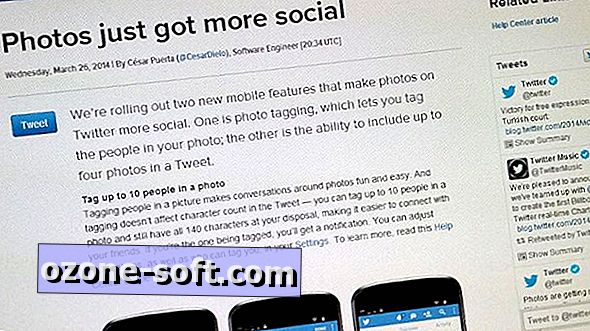






Để LạI Bình LuậN CủA BạN